电脑屏幕变黄了怎么调回来win7 win7电脑屏幕变黄如何调整
更新时间:2023-08-22 10:15:55作者:huige
电脑在使用时不免会遇到各种问题,比如近日有不少win7 ghost 纯净版系统用户反映说遇到了电脑屏幕变黄了的情况,看着非常不舒服,那么遇到这样的问题怎么调回来呢?碰到这种情况大家不用担心,接下来就由笔者给大家详细介绍一下win7电脑屏幕变黄的详细调整方法。
解决方法如下:
1、首先打开控制面板。在控制面板中打开颜色管理选项,如图所示。如果没有这个选项,说明你的控制面板图标显得得太大,没有显示出这个选项,就点击一下右上角的类别,选择小图标即可。
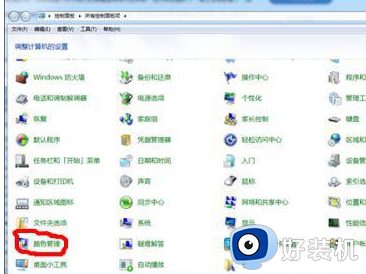
2、打开颜色管理之后,切换到高级标签页面。
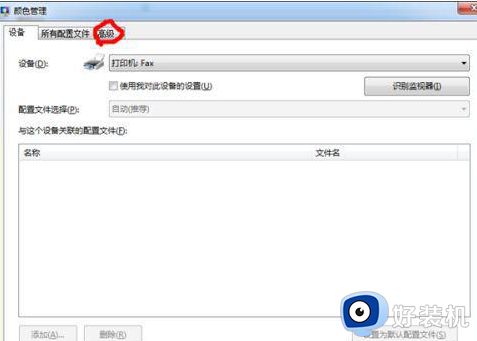
3、在颜色管理页面高级标签面下面,有一个显示器校准的功能栏。其中有一个校准显示器的功能按钮,点击一下这个按钮开始校正显示器。
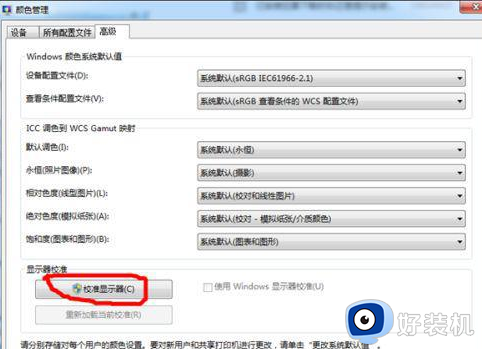
4、接下来出现了一个显示颜色校准的界面。提供了相关介绍信息,看完之后,点击下一步开始校准。
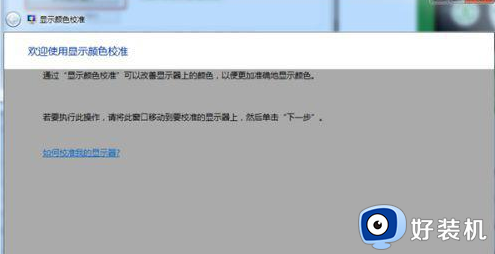
5、所有的步骤都是根据你的观察来具体设定相关参数,你要做的就是仔细看加下一步。非常简单,而且都有详细说明,在本经验中不再赘述。

6、当调节完屏幕亮度等设置,又会开始一个文本调谐器的界面,调节一下屏幕的字体使之更适合你观看。还是同样的仔细观察加下一步。此过程不再赘述。
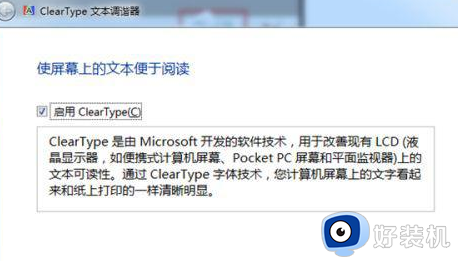
上述给大家介绍的就是电脑屏幕变黄了怎么调回来win7的详细内容,有碰到这样问题的用户们可以学习上述方法步骤来进行解决吧。
电脑屏幕变黄了怎么调回来win7 win7电脑屏幕变黄如何调整相关教程
- win7屏幕有点黄如何解决 win7电脑屏幕怎么突然变黄屏
- win7电脑屏幕变绿了怎么恢复原状 win7电脑屏幕变绿了如何调回来
- win7电脑显示被人调黄了怎么调回来
- win7电脑屏幕发黄怎么变回原来的颜色 win7电脑屏幕颜色发黄怎么处理
- 电脑屏幕变窄了怎么调回全屏win7 win7电脑屏幕变窄了如何显示全屏
- win7电脑屏幕太暗了怎么调亮 win7电脑屏幕亮度如何调亮一点
- win7笔记本电脑亮度怎么调节 笔记本win7如何调节电脑屏幕亮度
- win7电脑显示屏颜色怎么调到正常 win7电脑屏幕颜色调回正常步骤
- win7系统如何调整屏幕亮度 win7系统调整屏幕亮度在哪里
- win7系统调节屏幕亮度的方法 win7系统怎样调整屏幕亮度
- win7访问win10共享文件没有权限怎么回事 win7访问不了win10的共享文件夹无权限如何处理
- win7发现不了局域网内打印机怎么办 win7搜索不到局域网打印机如何解决
- win7访问win10打印机出现禁用当前帐号如何处理
- win7发送到桌面不见了怎么回事 win7右键没有发送到桌面快捷方式如何解决
- win7电脑怎么用安全模式恢复出厂设置 win7安全模式下恢复出厂设置的方法
- win7电脑怎么用数据线连接手机网络 win7电脑数据线连接手机上网如何操作
win7教程推荐
- 1 win7每次重启都自动还原怎么办 win7电脑每次开机都自动还原解决方法
- 2 win7重置网络的步骤 win7怎么重置电脑网络
- 3 win7没有1920x1080分辨率怎么添加 win7屏幕分辨率没有1920x1080处理方法
- 4 win7无法验证此设备所需的驱动程序的数字签名处理方法
- 5 win7设置自动开机脚本教程 win7电脑怎么设置每天自动开机脚本
- 6 win7系统设置存储在哪里 win7系统怎么设置存储路径
- 7 win7系统迁移到固态硬盘后无法启动怎么解决
- 8 win7电脑共享打印机后不能打印怎么回事 win7打印机已共享但无法打印如何解决
- 9 win7系统摄像头无法捕捉画面怎么办 win7摄像头停止捕捉画面解决方法
- 10 win7电脑的打印机删除了还是在怎么回事 win7系统删除打印机后刷新又出现如何解决
